
System operacyjny Microsoft Windows 10 często cierpi z powodu negatywnego postrzegania w odniesieniu do jego doświadczenia użytkownika. Typowe problemy, takie jak niebieski ekran śmierci, powolne czasy reakcji i awarie systemu, nękają wielu użytkowników systemu Windows.
Na szczęście wszystkie wyzwania napotkane w systemie Windows 10 można rozwiązać. Wcześniej publikowaliśmy przewodniki dotyczące różnych błędów systemu Windows; jednak wykorzystanie narzędzi diagnostycznych może znacznie uprościć proces rozwiązywania problemów.
Narzędzia diagnostyczne sprzętu Windows oferują pomoc w badaniu komputera pod kątem potencjalnych problemów związanych z oprogramowaniem lub sprzętem. Poniżej przedstawiamy niektóre z najskuteczniejszych dostępnych narzędzi.
1. Narzędzie diagnostyczne pamięci
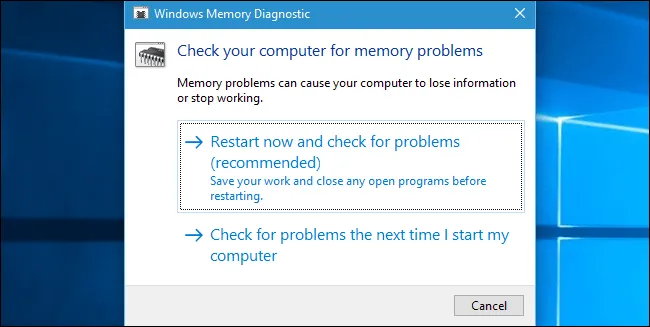
Narzędzie Memory Diagnostic Tool, znane jako mdsched.exe, to wbudowane narzędzie systemu Windows 10, zaprojektowane specjalnie do diagnozowania problemów z pamięcią RAM. To wydajne narzędzie sprawdza pamięć pod kątem błędów, które mogą utrudniać jej działanie.
Dodatkowo, zapewnia użytkownikom szczegółowe wyniki po zakończeniu skanowania. Aby uzyskać do niego dostęp, po prostu naciśnij klawisz Windows + R, aby otworzyć okno dialogowe Uruchom, a następnie wpisz mdsched.exe .
2. Monitor zasobów systemu Windows
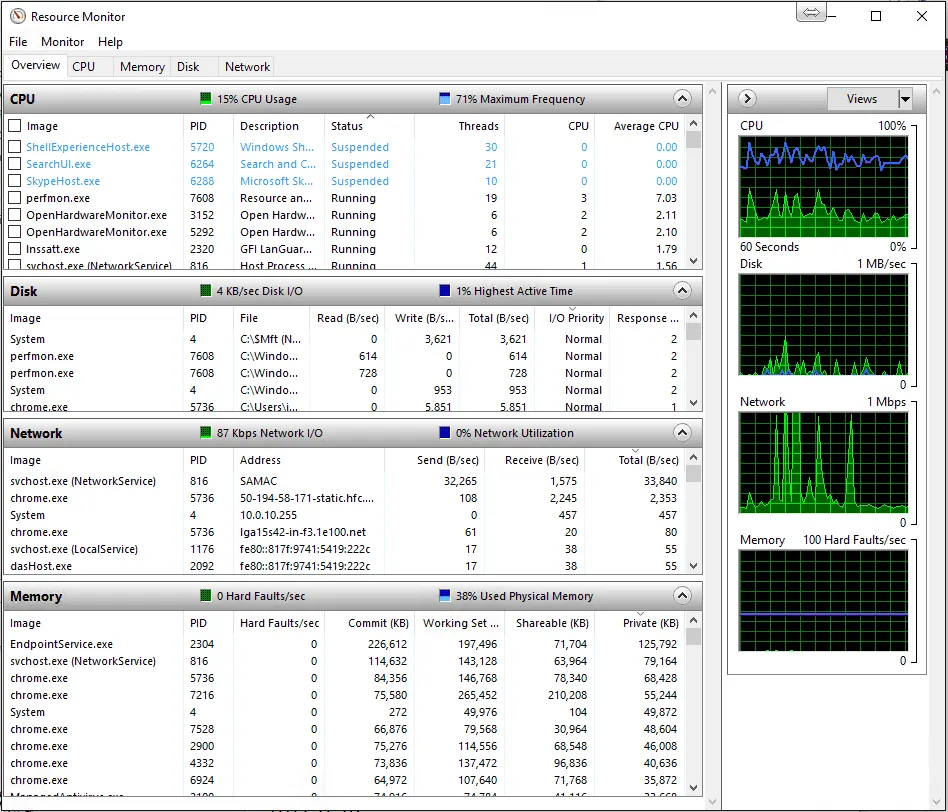
Monitor zasobów systemu Windows to kolejne wbudowane narzędzie dostępne dla użytkowników systemu Windows 10. Stanowi zaawansowaną alternatywę dla standardowego Menedżera zadań, oferując głębszy wgląd w działające aplikacje i procesy.
To narzędzie monitoruje kilka aspektów systemu, w tym aktywność sieciową, wykorzystanie pamięci, wydajność dysku i obciążenie procesora. Identyfikuje również aplikacje, które mogą obciążać zasoby systemowe.
3. Naprawa ekranu JScreenFix
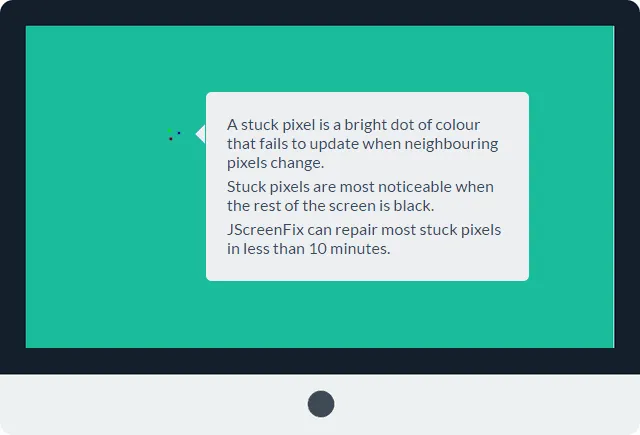
Ta aplikacja diagnostyczna innej firmy może pomóc w korygowaniu zablokowanych pikseli na monitorze. Jeśli zauważyłeś dziwne plamy na wyświetlaczu, które nie są związane z brudem lub zużyciem, może to oznaczać zablokowane piksele.
Zablokowane piksele mogą rozpraszać uwagę i są szczególnie widoczne, gdy ekran jest ciemny lub przyciemniony. JScreenFix rozwiązuje ten problem, szybko przechodząc przez spektrum kolorów w dotkniętym obszarze.
4. Informacje o CrystalDiskInfo
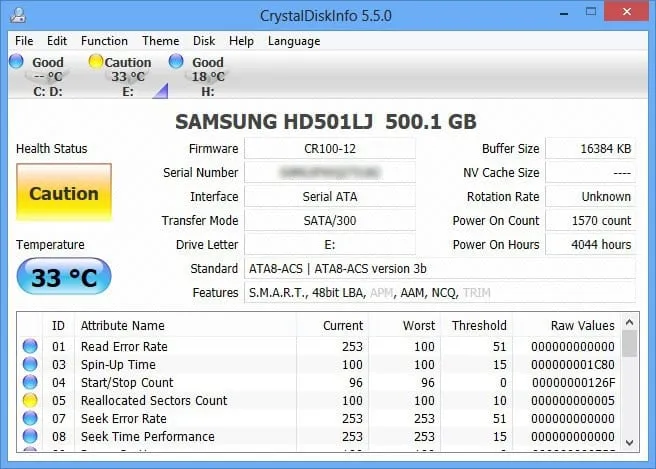
Dla tych, którzy szukają bezpłatnego narzędzia do analizy dysków, CrystalDiskInfo jest doskonałą opcją. To oprogramowanie ocenia stan dysków USB, dysków twardych (HDD) i dysków półprzewodnikowych (SSD).
Narzędzie wykonuje kompleksowe kontrole stanu technicznego i generuje szczegółowe raporty szczegółowo opisujące takie aspekty, jak czas rozruchu, temperatury, czas trwania operacji i wskaźniki błędów.
5. Narzędzie diagnostyczne procesora Intel
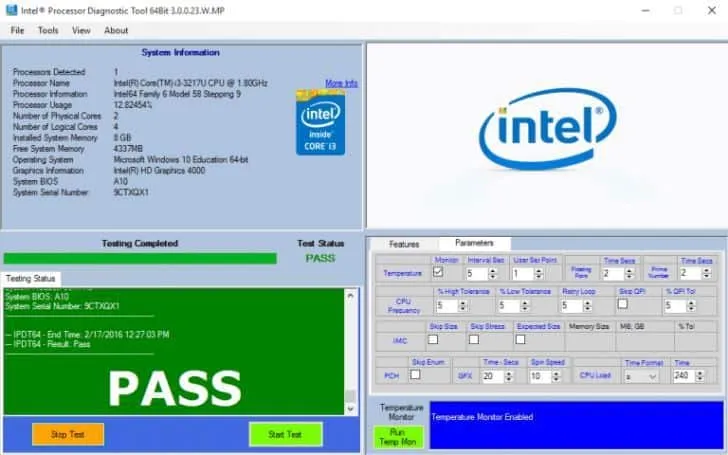
Jeśli Twój komputer jest zasilany procesorem Intel, to narzędzie diagnostyczne jest niezastąpione. Identyfikuje różne problemy wynikające z wadliwego procesora poprzez przeprowadzenie serii testów i przedstawienie wyników.
Po zakończeniu oceny i otrzymaniu wyników użytkownicy mogą sprawdzić, czy któryś z testów zakończył się niepowodzeniem, a także zidentyfikować nieaktualne sterowniki lub problemy z procesorem.
6. Speccy firmy Piriform
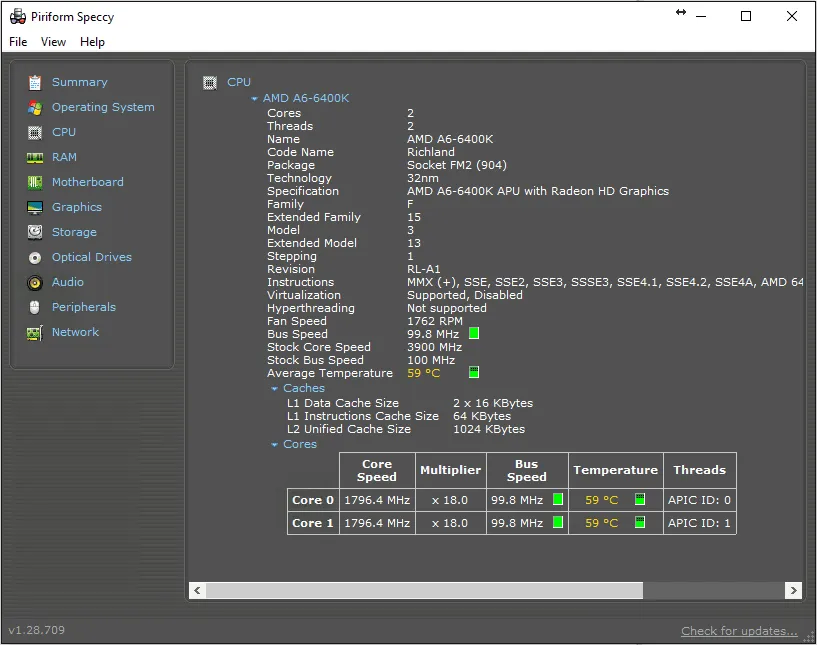
Speccy firmy Piriform plasuje się wśród najlepszych dostępnych aplikacji diagnostycznych i naprawczych. Oferuje szczegółowy wgląd w sprzęt, urządzenia peryferyjne, urządzenia pamięci masowej, grafikę, oprogramowanie i ustawienia sieciowe Twojego systemu.
Narzędzie to udostępnia obszerne dane konfiguracyjne, co znacznie ułatwia rozwiązywanie problemów i wykonywanie zadań konserwacyjnych.
7. CPU-Z

CPU-Z to kolejne cenne narzędzie diagnostyczne zgodne z systemem Windows 10. To narzędzie skanuje system, zapewniając wgląd w jego wewnętrzną konfigurację sprzętową.
Choć nie jest to aplikacja diagnostyczna w ścisłym tego słowa znaczeniu, stanowi ona punkt odniesienia dla użytkowników, którzy muszą sprawdzić, jakie komponenty zainstalowano w ich systemie.
8. Analizator WiFi
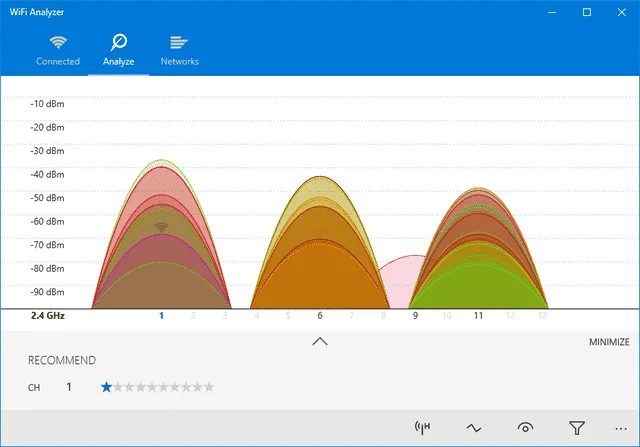
WiFi Analyzer, jedno z najlepiej ocenianych bezpłatnych narzędzi do zarządzania siecią WiFi dla systemu Windows 10, bada konfigurację sieci bezprzewodowej i dostarcza istotnych informacji.
Narzędzie to pomaga ustalić, czy Twój kanał powoduje konflikt z kanałami pobliskich sieci. Oferuje także kilka dodatkowych funkcji, które zwiększają szybkość połączenia Wi-Fi.
9. AdwCleaner
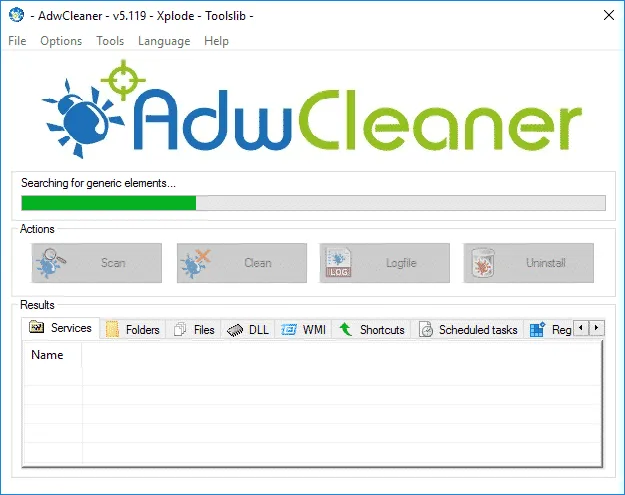
Jeśli szukasz narzędzia, które może wykryć i wyeliminować ukryte złośliwe oprogramowanie i adware, AdwCleaner jest wysoce zalecany. To przenośne rozwiązanie skanuje system w celu wykrycia i usunięcia tych niechcianych intruzów.
Po zakończeniu skanowania AdwCleaner kategoryzuje i wyświetla wyniki na podstawie usług, bibliotek DLL, zaplanowanych zadań i wpisów rejestru.
10. Malwarebytes
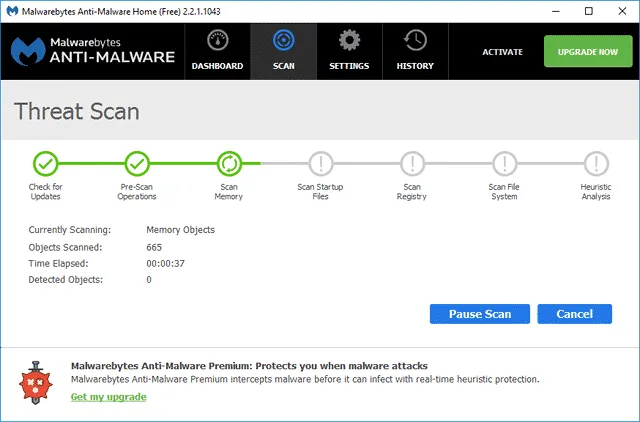
Malwarebytes wyróżnia się jako wiodące narzędzie do wykrywania złośliwego oprogramowania dostępne w Internecie, zarówno w wersji bezpłatnej, jak i premium.
Wersja bezpłatna jest przeznaczona dla komputerów osobistych, natomiast edycja premium oferuje zaawansowane funkcje, takie jak bezpieczeństwo online, ochrona w czasie rzeczywistym i ochrona przed oprogramowaniem ransomware.
11. HWiNFO
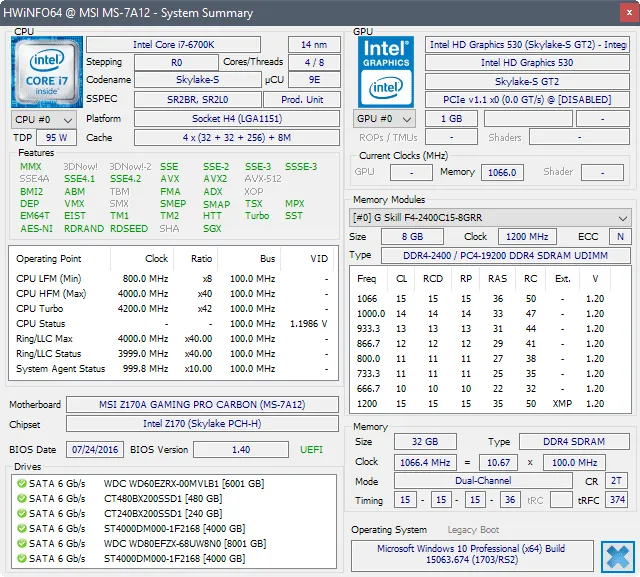
HWiNFO to znane narzędzie w środowisku Windows, które dostarcza istotnych informacji dotyczących Twojego systemu. Może wyświetlać odczyty, takie jak temperatura procesora i napięcie wentylatora.
Ponadto wyróżnia się dostarczaniem kompleksowych szczegółów sprzętowych i monitorowaniem w czasie rzeczywistym dla optymalnej wydajności. Jeśli monitorowanie temperatury procesora i stanu wentylatora jest dla Ciebie ważne, HWiNFO jest idealnym rozwiązaniem.
12. Widok niebieskiego ekranu
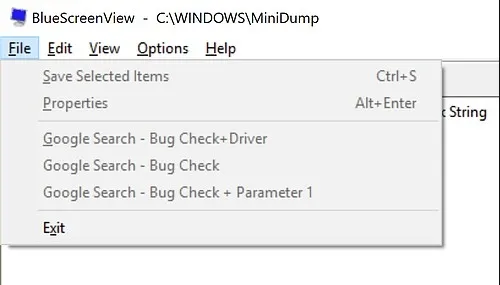
Bluescreenview to niewielkie narzędzie przeznaczone dla profesjonalistów, które umożliwia przeglądanie plików minidump wygenerowanych po wystąpieniu niebieskiego ekranu śmierci (BSOD).
Aplikacja przedstawia kluczowe informacje dla każdego raportu awarii, w tym datę i godzinę błędu, szczegóły dotyczące awarii i kod sprawdzania błędów. Warto jednak zauważyć, że Bluescreenview może być trudny dla użytkowników niebędących ekspertami ze względu na złożoność raportów.
Oto niektóre z najlepszych narzędzi diagnostycznych dla pulpitu Windows . Mamy nadzieję, że ten przewodnik okazał się pomocny! Jeśli tak, podziel się nim ze znajomymi. Jeśli masz jakieś dodatkowe narzędzia diagnostyczne do polecenia, śmiało wspomnij o nich w komentarzach!




Dodaj komentarz